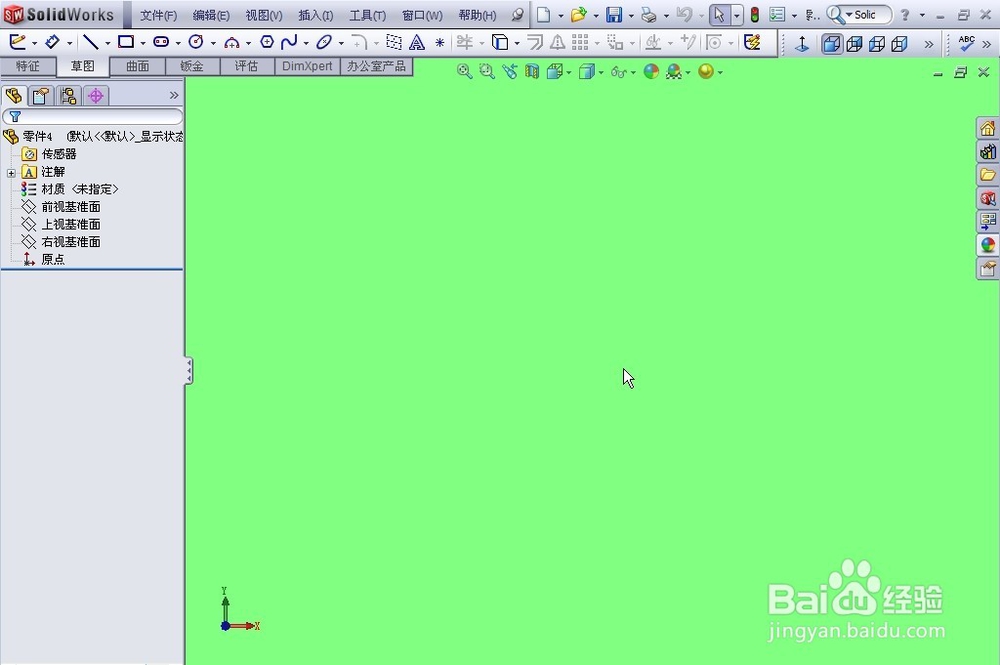1、找开solidworks的零件模型图,可见背景(视区)色是默认的浅灰色(如果我说得不对,大家不要介意哟:))
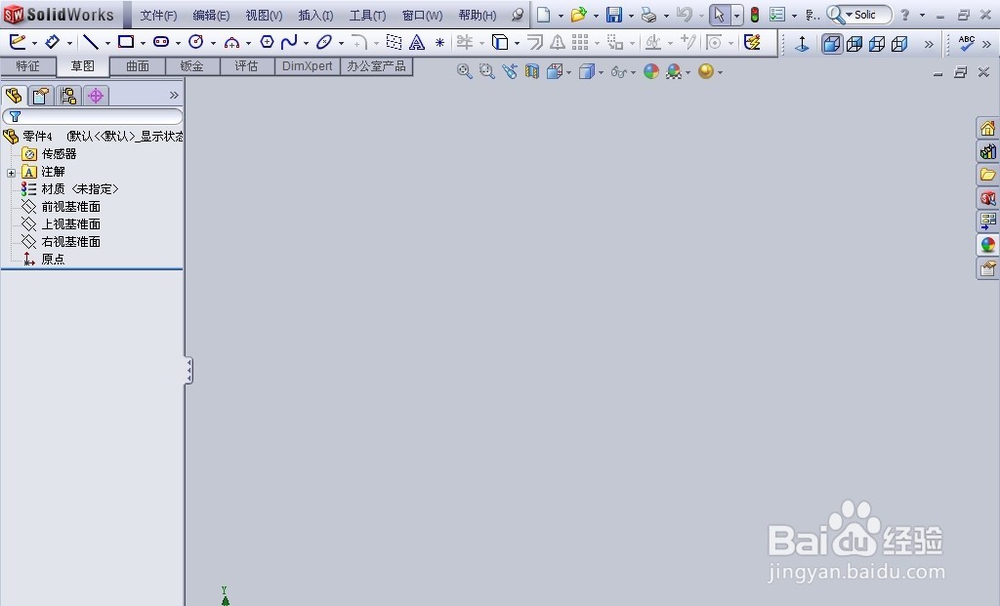
2、用鼠标左键单击顶端“工具”栏(图中红框)
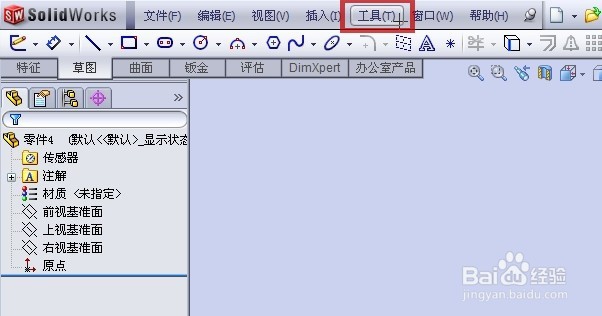
3、在弹出的菜单中,用鼠标左键单击“选项”按钮(图中红框)
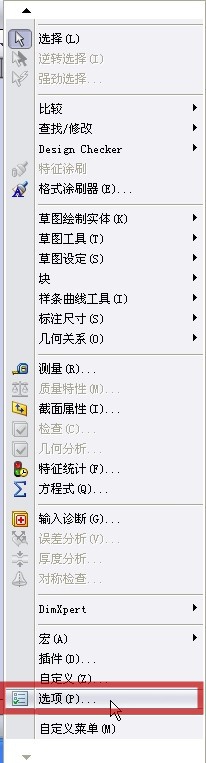
4、在弹出的对话框中用鼠标左键单击“颜色”选项(图中红框),用鼠标左键单击“视区背景”钱砀渝测(图中绿框),再用鼠标左键单击“编辑”(图中红色箭头所指)
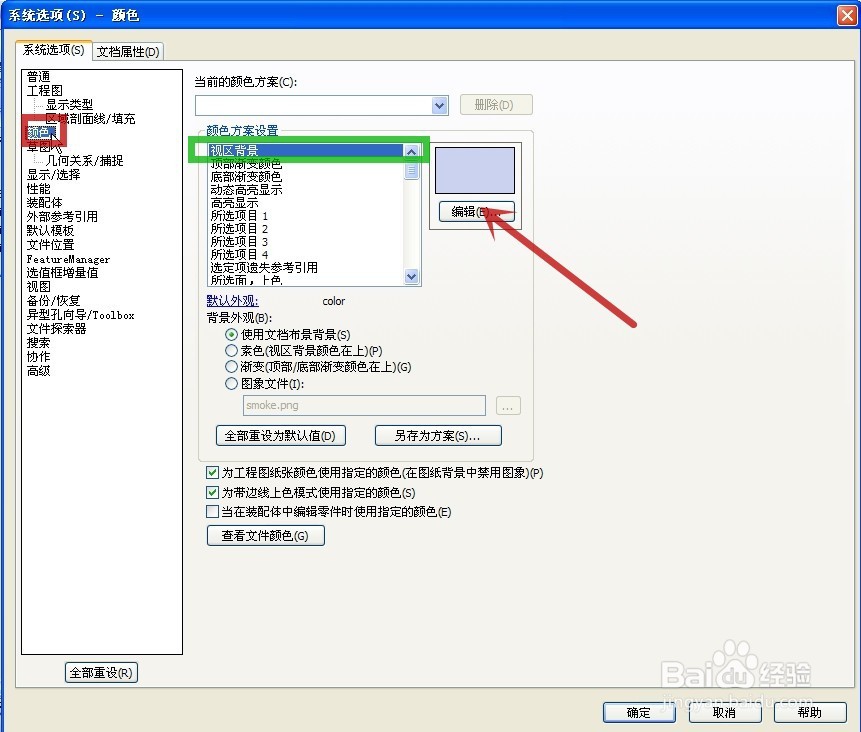
5、在弹出的对话框中用鼠标左键单击想要的颜色,这里以浅绿色为例(图中红色箭头所指),再用鼠标左键单击“确定”(图中红框)
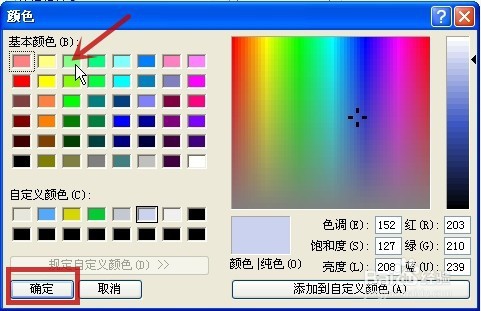
6、回到原来的对话框,用鼠标左键单击“确定”(图中红色箭头所指)
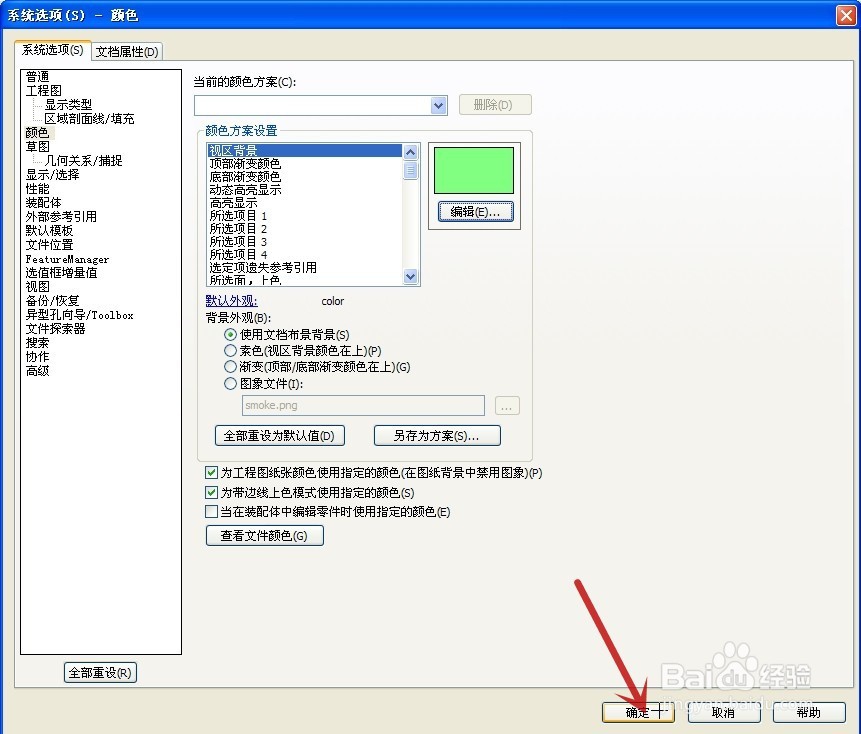
7、solidworks的背景颜色成功改变